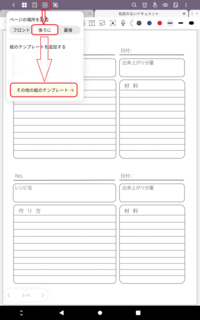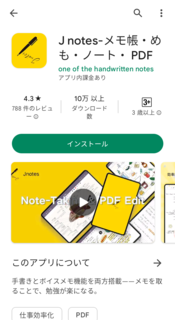2023年05月14日
Jnotes:表紙を設定する(2)
一回目ではとりあえず、ノート(記入ページを)からノートを作成しました。
次は表紙の設定をご説明します。
まずは、表紙を変えたいノートを、一覧からタップして開きます。
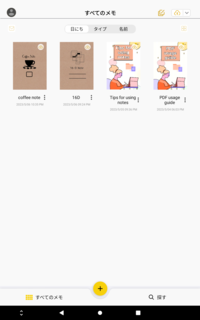
画面の右上のメニュー(三つの点)から、「テンプレートを置き換える」をタップ。
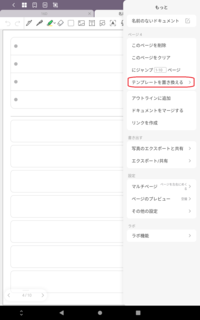
「表紙のテンプレート変更」をタップ。
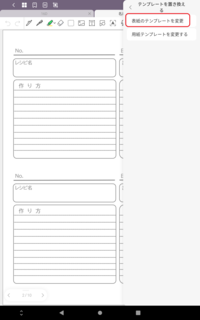
DLしたテンプレートを使う場合は、「カスタマイズ」タブをタップ。
「+自作」をタップ。
(すでにアプリに入っているものを使いたい場合は、ほかのタブから選んでください。)
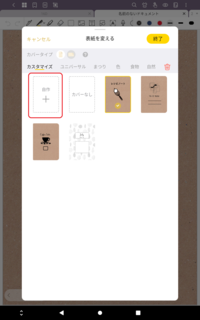
「フォトアルバム」をタップ。
ちなみに、「写真」をタップすると、カメラが立ち上がって撮った写真を表紙にすることもできます。
通常は、写真の保存先か、ダウンロードの保存先(フォルダ)が開くので、保存先からDLしたテンプレートを選んでタップ。
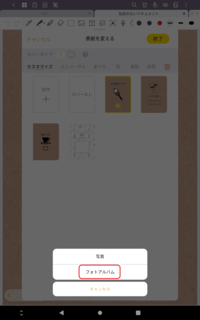
タップした(選択した)表紙が、一覧に表示されたら(機種によっては時間がかかるときもあります)、タップして、右上の「終了」をタップ。
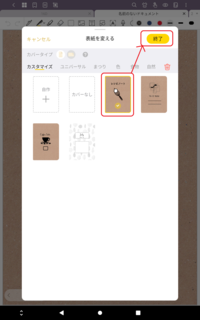
一覧にもどって表紙が設定されているか確認してみてください。
これで表紙の設定はできました。
おつかれさまでした!
次は表紙の設定をご説明します。
まずは、表紙を変えたいノートを、一覧からタップして開きます。
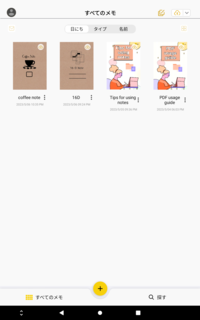
画面の右上のメニュー(三つの点)から、「テンプレートを置き換える」をタップ。
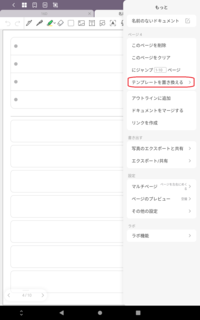
「表紙のテンプレート変更」をタップ。
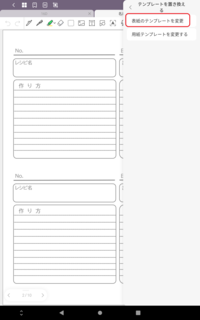
DLしたテンプレートを使う場合は、「カスタマイズ」タブをタップ。
「+自作」をタップ。
(すでにアプリに入っているものを使いたい場合は、ほかのタブから選んでください。)
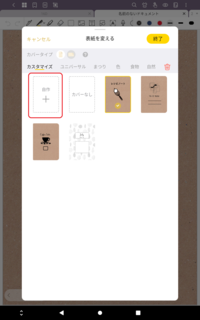
「フォトアルバム」をタップ。
ちなみに、「写真」をタップすると、カメラが立ち上がって撮った写真を表紙にすることもできます。
通常は、写真の保存先か、ダウンロードの保存先(フォルダ)が開くので、保存先からDLしたテンプレートを選んでタップ。
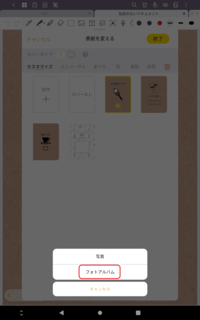
タップした(選択した)表紙が、一覧に表示されたら(機種によっては時間がかかるときもあります)、タップして、右上の「終了」をタップ。
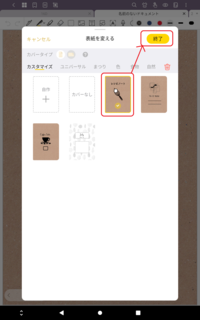
一覧にもどって表紙が設定されているか確認してみてください。
これで表紙の設定はできました。
おつかれさまでした!
【このカテゴリーの最新記事】
この記事へのコメント
コメントを書く
この記事へのトラックバックURL
https://fanblogs.jp/tb/11984952
※ブログオーナーが承認したトラックバックのみ表示されます。
この記事へのトラックバック